Photoshop制作腐蚀金属块上的镂空
日期:2014-03-26 浏览次数:20810 次

(图30)
1.新建一个文件,图象大小为600X400象素,颜色模式选择RGB模式,分辨率设置为300,选择白色背景。
2.先新建图层1,取名‘长方体’并将此图层填充为白色,执行菜单-滤镜-渲染-3D变换,在3D变换设置面板中选择左侧的立方体工具,在中间的画布区域中拉一个立体四方型,完成后再用左侧工具条中的直接选择工具来拖动四方型上四个角的节点,将四方型的形状调整至如(图1)样式。

(图1)
3.选择左侧工具条上的‘轨迹球工具’,来旋转四方型轮廓,在旋转过程中如果长方体被转到了画布以外的话,可以用‘全景相机工具’来将长方体拖回画布中。完成旋转后如(图2)。然后再点击设置面板右侧的选项按钮,将分辨率设置为‘高’,消除锯齿也设置为‘高’,并取消‘显示背景’的设置。完成后如(图3)。

(图2)

(图3)
4.长体长方体完成了,但是看上去边角太尖锐、太生硬了,下面来把它处理的柔和点。按住CTRL点击‘金属块’图层,执行菜单-滤镜-模糊-高斯模糊,将模糊半径设置为2个象素,这样看上去的长方体边缘就圆滑了(图4),但是四周边缘还是有黑色杂边,我们得去除它。方法很简单,不要取消选区,执行菜单-选择-修改-收缩,将选区收缩2个象素,再执行菜单-选择-反选,并将选中的图象删除(图5)。

(图4)

(图5)
5.现在的长方体才算大致完成了,但是现在还是平板的没有材质感,接着就来为它帖上材质。先在‘长方体’图层上面新建一个图层,取名‘材质’,将前景色设置为R:158、G158、B:158,背景色设置为白色,并用前景色填充此图层,再执行菜单-滤镜-杂色-添加杂色,将杂色的数量设置为10%,完成后再执行菜单-滤镜-渲染-分层云彩。再执行菜单-滤镜-素描-网状,将浓度设置为50,黑色色阶设置为10,白色色阶设置为0(图6)。
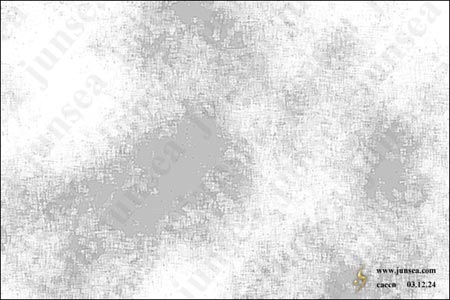
(图6)
21.回到‘材质’的图层,执行菜单-图象-调整-曲线,将曲线轴作如(图25)设置来调整颜色。完成后如(图26)。

(图25)

(图26)
22.按住CTRL点击最上层的镂空文字图层,回到‘材质’图层,执行菜单-图象-调整-曲线,将选区中的颜色稍稍调暗一点(图27)。

(图27)
23.完成后用套索工具勾勒出A字中间的小三角,同样使用曲线命令,将三角的颜色调节至与长方体本身的颜色相似(图28)。

(图28)
24.再按住CTRL点击镂空文字的图层,选区浮起后执行菜单-选择-修改-扩展,将选区扩展2个象素,再执行菜单-选择-羽化,将选区羽化3-4个象素,然后回到‘材质’图层,用曲线命令将选区内图象的颜色稍稍调亮一点。这样文字与长方体就结合的自然些了(图29)。

(图29)
25.好了。这就完成了。这个牌子可以跟一些背景做结合,比如可以做一些比较个性的网站上的banner。(图30)。

